それでは起動と画面の構成について説明します。
起動
開発環境である、PowerShell ISEはWindows10に標準で装備されていますので、インストールは不要です。
Windows10左下の検索窓❶に「PowerShell」と入力します。❷の様にWindows PowerShell ISEが表示されるので実行します。よく使うのであれば、スタートアップにピン留めするなどしてください。
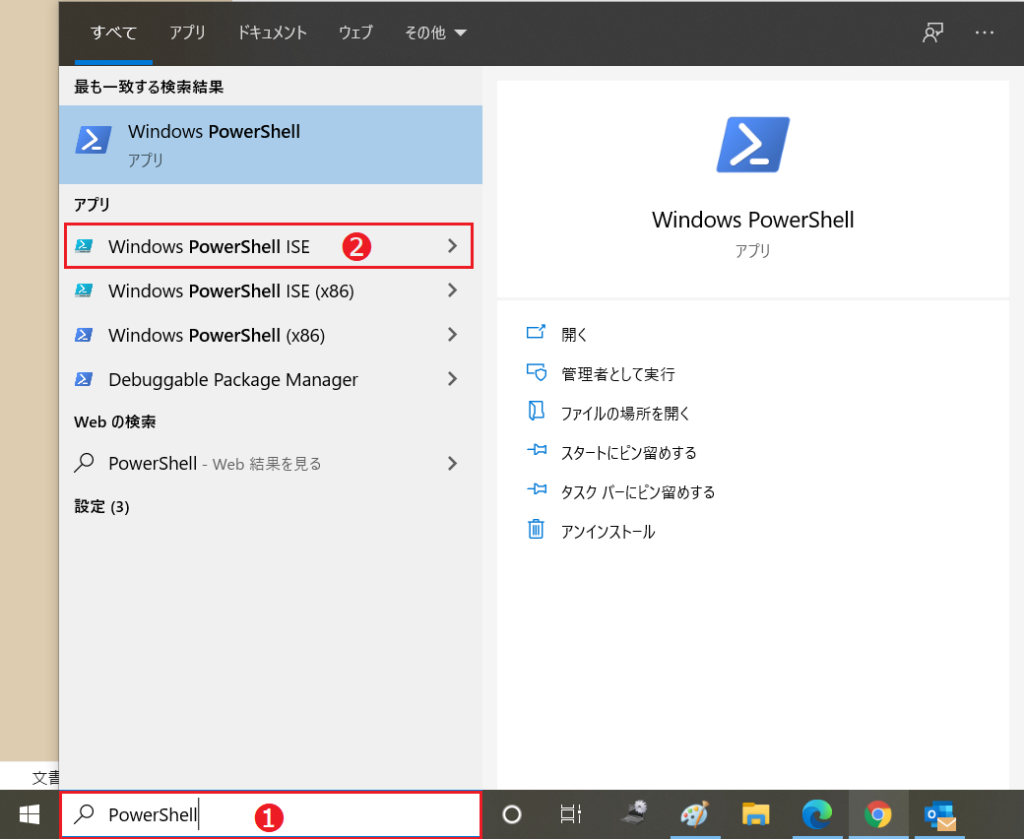
下のように表示されます。
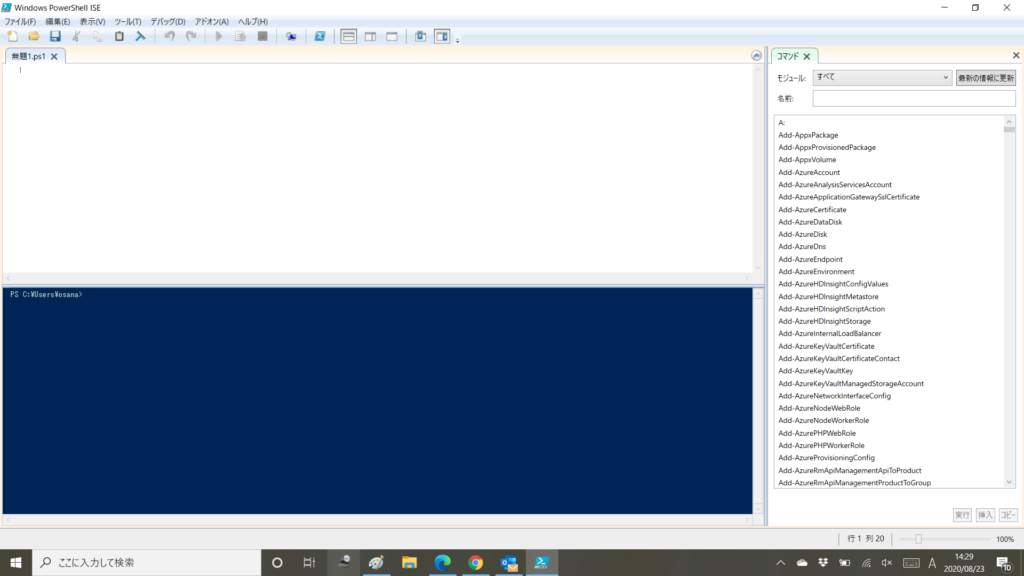
画面構成
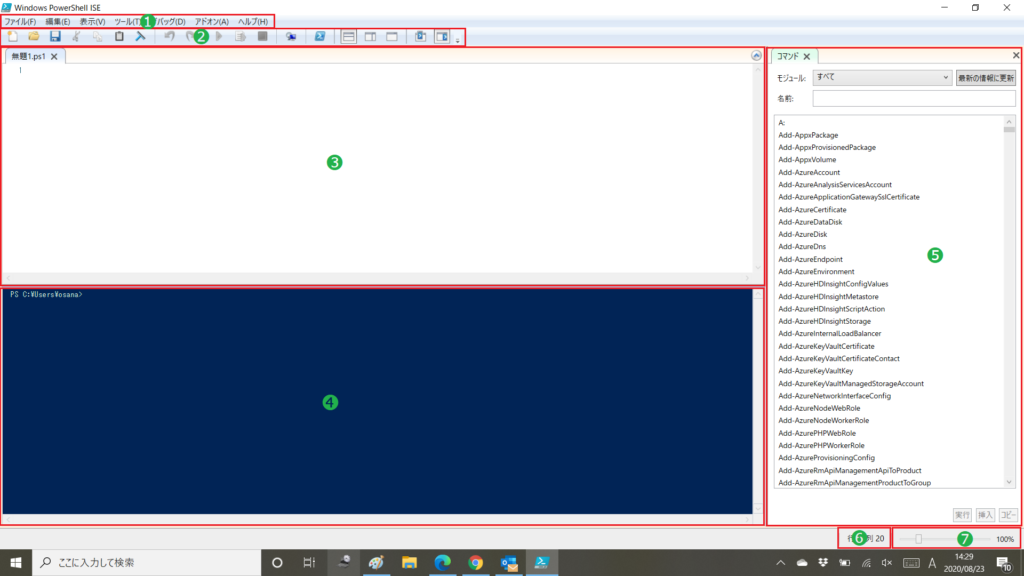
❶メニューバー
保存など各種ファイルの操作、デバッグ操作、各ペインの配置の変更を行います。
❷ツールバー
❶のメニューバーにある項目のうち、使用頻度の高いものがアイコンで表示されています。
❸スクリプトペイン
スクリプトの作成や編集を行います。
作成したスクリプトにブレークポイントを設定して、デバッグすることができます。
❹コンソールペイン
スクリプトペインで作成したスクリプトの実行結果を表示します。
❺コマンドアドオン
コマンドアドオンはチェックボックスなどの直感的な操作でコマンドレットのパラメータの設定をおこないます。


コメント